IPhone で NameDrop が機能しない場合の 6 つの最適な修正方法
その他 / / September 30, 2023
iPhone の AirDrop や WhatsApp や Telegram などのメッセージング アプリを使用して、連絡先の詳細を共有できます。 しかし、iOS 17 のリリースで、Apple は近くの iPhone と連絡先の詳細を共有するためのより優れた、より迅速な方法を提供する NameDrop 機能を導入しました。 私たちはiPhoneを使用しています iOS 17のパブリックベータ版。

この機能を使用するには、自分の iPhone を友達の iPhone に近づけると、魔法が起こるのがわかります。 ただし、NameDrop の使用中に問題が発生した場合は、この投稿で iPhone で NameDrop が機能しない問題を解決するいくつかの実用的な解決策を紹介します。
1. iPhone で Wi-Fi、Bluetooth、AirDrop を有効にする
NameDrop 経由で連絡先情報を共有できない場合の最初の基本的な解決策は、両方の iPhone で Wi-Fi、Bluetooth、AirDrop が有効になっていることを確認することです。 NameDrop 機能は AirDrop を拡張し、これらの特定のワイヤレス接続オプションに依存します。 iPhone の設定アプリまたはコントロールセンターでも同じことを確認できます。


以下の場合は投稿を参照してください Apple デバイスで AirDrop が待機中にスタックする.
2. iPhoneモデルの互換性を確認する
NameDrop 機能は iOS 17 で追加されます。 したがって、お使いの iPhone モデルがこのソフトウェア バージョンをサポートしているかどうかを確認する必要があります。 友人の iPhone モデルにも同じことが当てはまります。
- iPhone Xs、iPhone Xs Max、iPhone XR
- iPhone SE(第2世代以降)
- iPhone11シリーズ
- iPhone12シリーズ
- iPhone13シリーズ
- iPhone14シリーズ
iPhone で NameDrop がまだ機能しない場合は、連絡先をブロックしていないか確認する必要があります。 その場合、NameDrop 機能を使用して連絡先の詳細を共有することはできません。
ステップ1: iPhone で設定アプリを開きます。

ステップ2: 下にスクロールして「電話」をタップします。

ステップ 3: 下にスクロールして、「ブロックされた連絡先」を選択します。
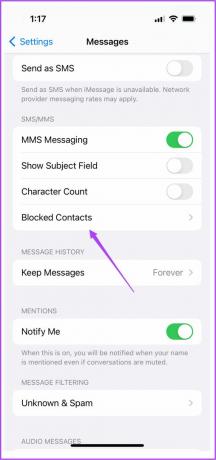
ステップ 4: 連絡先がブロックリストに載っているかどうかを確認してください。
ステップ5: 連絡先のブロックを解除するには、右上隅にある [編集] をタップします。

ステップ6: 連絡先番号の横にあるマイナスアイコンをタップします。

ステップ 7: 右側の「ブロックを解除」をタップします。
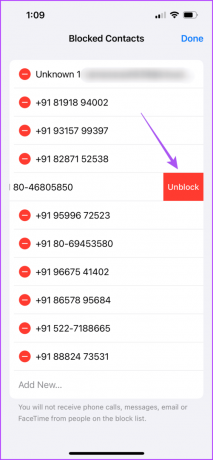
ステップ8: 設定を閉じて、問題が解決したかどうかを確認してください。
4. iPhoneを強制的に再起動する
このような多くの状況で機能するもう 1 つの基本的な解決策は、iPhone を強制的に再起動することです。 iPhone のモデルに応じて次の手順を実行できます。
iPhone SE(第2世代以降)の場合: サイドボタンを長押しします。
iPhone X以降の場合: 電源ボタンと音量ボタンを同時に長押しします。

5. ネットワーク設定をリセットする
これにより、iPhone のワイヤレス ネットワーク設定がリセットされます。 NameDrop は Wi-Fi、Bluetooth、AirDrop に依存しているため、iPhone のネットワーク設定をリセットしてみてください。
ステップ1: iPhone で設定アプリを開きます。

ステップ2: 下にスクロールして「一般」をタップします。

ステップ 3: 一番下までスクロールし、「iPhone を転送またはリセット」をタップします。

ステップ 4: 開始するには、下部にある「リセット」をタップします。

ステップ5: 「ネットワーク設定をリセット」を選択します。

ステップ6: iPhoneのパスコードを入力して認証します。
ステップ 7: もう一度「ネットワーク設定をリセット」をタップして確認します。

ステップ8: その後、問題が解決したかどうかを確認してください。
6. iOSをアップデートする
どの解決策も機能しない場合、最後にお勧めする解決策は、iPhone モデルの iOS のバージョンを更新することです。 iOS 17 のパブリック ベータ版を使用している場合は、パブリック ベータ版のリリース中にこのような問題が非常によく発生するため、ソフトウェア アップデートを確認することをお勧めします。
ステップ1: iPhone で設定アプリを開きます。

ステップ2: 下にスクロールして「一般」をタップします。

ステップ 3: 「ソフトウェアアップデート」を選択します。

ステップ 4: アップデートが利用可能な場合は、ダウンロードしてインストールします。
ステップ5: アップデートのインストール後、問題が解決したかどうかを確認してください。
パブリックベータ版を使用している場合は、安定版にロールバックすることをお勧めします。 「ベータアップデート」をタップして「オフ」を選択するだけです。


iPhone で NameDrop を使用する
これらの解決策は、iPhone で NameDrop が機能しない場合に役立ちます。 NameDrop を使用する場合、どの連絡先の詳細を共有するかを選択できます。 私たちの投稿を読んで学ぶこともできます iPhoneからPDFファイルを共有する方法.
最終更新日: 2023 年 9 月 13 日
上記の記事には、Guiding Tech のサポートに役立つアフィリエイト リンクが含まれている場合があります。 ただし、編集上の完全性には影響しません。 コンテンツは公平かつ本物のままです。



